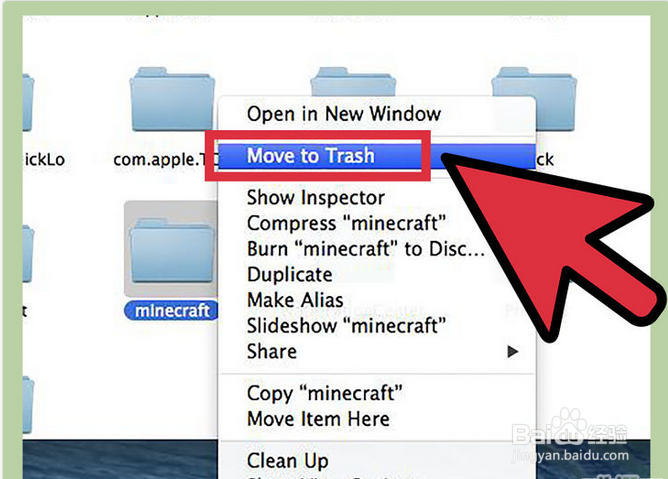如何在Mac上卸载程序
1、方法 1: 用废纸篓卸载程序启动Mac并以具有管理员权限的账户登录。如果你以非管理员账户登录,在进行删除时,将被要求输入管理员密码。要判断你的账户是否具有管理员权限,点击Apple菜单,选择系统偏好设置,然后选择用户和组,看”管理员"列表中有没有显示你的账户

2、打开应用程序文件夹。找出你希望卸载的程序。某些程序显示为单一图标,例如火狐浏览器,而另一些程序则以包含多个图标的文件夹显示,例如Microsoft Office。程序也可能会出现在其他位置,例如桌面上。

3、把你希望删除的程序或程序文件夹拖动进废纸篓。当你把所选的应用程序放进废纸篓时,你将听到类似把纸张揉成一团的音效。可以同时按以下几个键快速删除:⌘ Cmd+⌦ Del。如果你误删除了任何对象,废纸篓可以起缓存作用。点开废纸篓,就可以看到里面的内容,并根据需要把它们恢复至原路径。
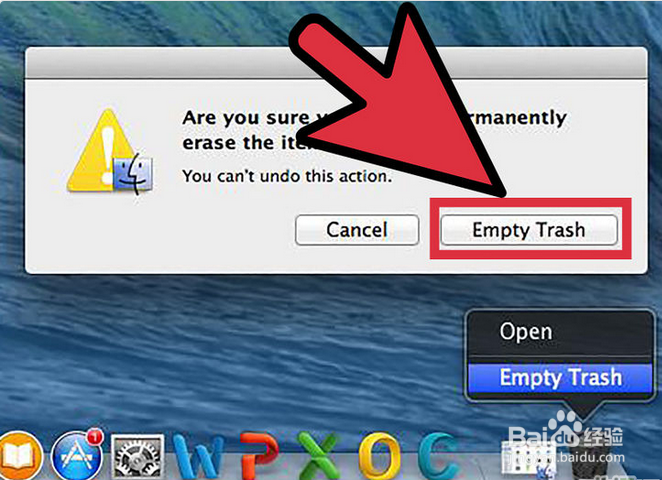
4、清空废纸篓。一旦你确认你将不再需要某应用程序,就可以废纸篓,释放程序所占用的空间。要清空垃圾桶,请右击垃圾桶选择倾倒废嗦客陧耷纸篓,并点击“倾倒废纸篓”按钮确认操作。可以同时按以下⌘ Cmd+⇧ Shift+⌦ Del快速倾倒废纸篓。如果不想接收操作确认提醒,可以直接按 Cmd+⇧ Shift+⌥ Opt+⌦ Del。
5、方法 2: 删除支持文件及偏好设置打开资源库文件夹。确埠颁犍虽然程序已经被删除了,但硬盘上可能会有残留文件。这些文件占内存小,如果你之后重新安装该应用程序的话,它们是值得保留的。但如果以后再也不用的话,可以选择彻底删除。按住⌥ Option键,单击“前往”菜单,菜单下就会出现“资源库”选项。进入应用程序-实用工具,双击“终端”打开。输入chflags nohidden ~/Library,按回车,然后就可以永久显示资源库里的用户文件夹了。

6、找到你要删除的文件。在/资源库/, /资源库/偏好设置/以及/资源库/应用程序支持/文件夹中找出带有程序名称或开发者名称的文件。
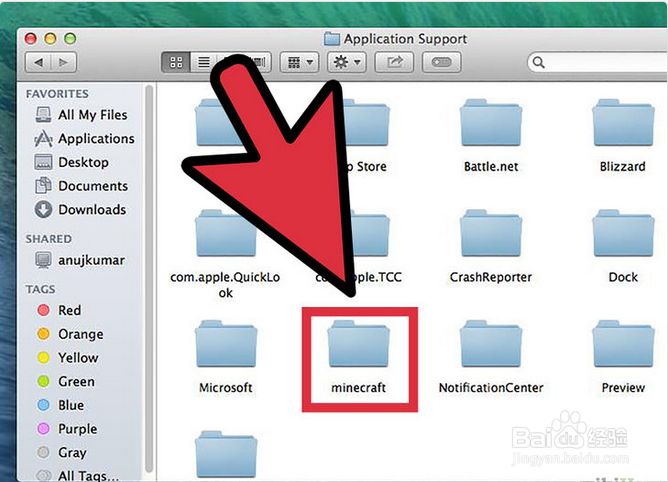
7、把所找到的文件移动到废纸篓,然后清空废纸篓。如果无法清空,可以重启计算机再次尝试。